1、top命令观察CPU信息

| 10:06:09 | up 17:34 | 6 users |
load average: 18.02,17.53,14.23 |
| 表示当前时间 | 系统运行时间 格式为时:分 | 当前登录用户数 | 分别是1分钟、5分钟、15分钟的负载情况 |
load average: 如果这个数除以逻辑CPU的数量,结果高于5的时候就表明系统在超负荷运转了。
| Tasks: 548 total | 1 running | 547sleeping | 0 stopped | 0 zombie |
| 进程总数 | 正在运行的进程数 | 睡眠的进程数 | 停止的进程数 | 僵尸进程数 |
| 15.2 us | 用户空间占用CPU百分比 |
| 5.2 sy | 内核空间占用CPU百分比 |
| 0.0 ni | 用户进程空间内改变过优先级的进程占用CPU百分比 |
| 78.0 id | id 空闲CPU百分比 |
| 1.6 wa | 等待输入输出的CPU时间百分比 wa 的百分比可以大致的体现出当前的磁盘io请求是否频繁。如果 wa的数量比较大,说明等待输入输出的的io比较多。 |
| 0.0 hi | 硬中断(Hardware IRQ)占用CPU的百分比 |
| 0.0 si | 软中断(Software Interrupts)占用CPU的百分比 |
| 0.0 st |
| 52827945+total | 56582748 free | 42740140+used | 44295304 buff/cache |
| 物理内存总量(512G) | 空闲内存总量(50G) | 使用中的内存总量 | 用作内核缓存的内存量 |
单位是KB
| 999420 total | 799620 free, | 199800 used | 56961920 avail Mem |
| 交换区总量 | 空闲交换区总量 | 使用的交换区总量 | 代表可用于进程下一次分配的物理内存数量 |
2、vmstat命令
vmstat 命令报告关于线程、虚拟内存、磁盘、陷阱和 CPU 活动的统计信息。由 vmstat 命令生成的报告可以用于平衡系统负载活动。系统范围内的这些统计信息(所有的处理器中)都计算出以百分比表示的平均值,或者计算其总和。

如果发现等待的进程和处在非中断睡眠状态的进程数非常多,并且发送到块设备的块数和从块设备接收到的块数非常大,那就说明磁盘io比较多。
vmstat参数解释:
这表示vmstat每2秒采集数据,一直采集,直到我结束程序,这里采集了5次数据我就结束了程序。
| Procs |
r: 等待运行的进程数(就是说多少个进程真的分配到CPU),我测试的服务器目前CPU比较空闲,没什么程序在跑,当这个值超过了CPU数目,就会出现CPU瓶颈了。这个也和top的负载有关系,一般负载超过了3就比较高,超过了5就高,超过了10就不正常了,服务器的状态很危险。top的负载类似每秒的运行队列。如果运行队列过大,表示你的CPU很繁忙,一般会造成CPU使用率很高。 |
| Memory |
单位:KB free: 空闲的内存,单位KB buff: 被用来做为缓存的内存数,单位:KB cache cache直接用来记忆我们打开的文件,给文件做缓冲,我本机大概占用300多M(这里是Linux/Unix的聪明之处,把空闲的物理内存的一部分拿来做文件和目录的缓存,是为了提高 程序执行的性能,当程序使用内存时,buffer/cached会很快地被使用。) |
| Swap |
单位:KB/秒 si 每秒从磁盘读入虚拟内存的大小,如果这个值大于0,表示物理内存不够用或者内存泄露了,要查找耗内存进程解决掉。我的机器内存充裕,一切正常。 so 从内存交换到磁盘的交换页数量, 每秒虚拟内存写入磁盘的大小,如果这个值大于0,同上 |
| IO |
单位:块/秒 bi 块设备每秒接收的块数量,这里的块设备是指系统上所有的磁盘和其他块设备,默认块大小是1024byte,我本机上没什么IO操作,所以一直是0,但是我曾在处理拷贝大量数据(2-3T)的机器上看过可以达到140000/s,磁盘写入速度差不多140M每秒 bo 块设备每秒发送的块数量,例如我们读取文件,bo就要大于0。bi和bo一般都要接近0,不然就是IO过于频繁,需要调整。 |
| System |
in 每秒CPU的中断次数,包括时间中断 cs 每秒上下文切换次数,例如我们调用系统函数,就要进行上下文切换,线程的切换,也要进程上下文切换,这个值要越小越好,太大了,要考虑调低线程或者进程的数目,例如在apache和nginx这种web服务器中,我们一般做性能测试时会进行几千并发甚至几万并发的测试,选择web服务器的进程可以由进程或者线程的峰值一直下调,压测,直到cs到一个比较小的值,这个进程和线程数就是比较合适的值了。系统调用也是,每次调用系统函数,我们的代码就会进入内核空间,导致上下文切换,这个是很耗资源,也要尽量避免频繁调用系统函数。上下文切换次数过多表示你的CPU大部分浪费在上下文切换,导致CPU干正经事的时间少了,CPU没有充分利用,是不可取的。 |
| CPU |
us 用户CPU时间,我曾经在一个做加密解密很频繁的服务器上,可以看到us接近100,r运行队列达到80(机器在做压力测试,性能表现不佳)。 sy 系统CPU时间,如果太高,表示系统调用时间长,例如是IO操作频繁。 id 空闲 CPU时间,一般来说,id + us + sy = 100,一般我认为id是空闲CPU使用率,us是用户CPU使用率,sy是系统CPU使用率。 |
3、iostat命令
Centos的安装方式是:yum install sysstat
Ubuntu的安装方式是: aptitude install sysstat
iostat是I/O statistics(输入/输出统计)的缩写,iostat工具将对系统的磁盘操作活动进行监视。它的特点是汇报磁盘活动统计情况,同时也会汇报出CPU使用情况。iostat也有一个弱点,就是它不能对某个进程进行深入分析,仅对系统的整体情况进行分析
使用:iostat显示所有设备的负载情况
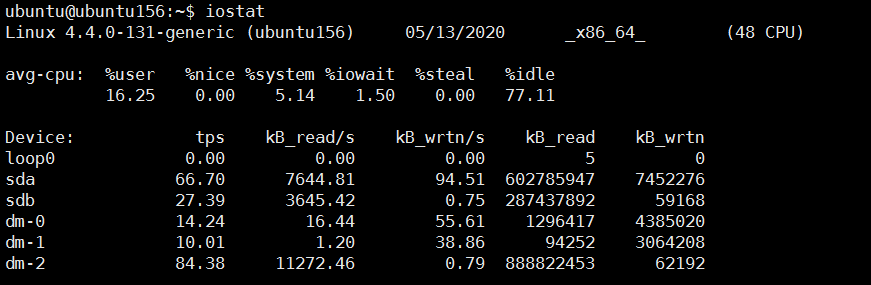
%user:CPU处在用户模式下的时间百分比。
%nice:CPU处在带NICE值的用户模式下的时间百分比。
%system:CPU处在系统模式下的时间百分比。
%iowait:CPU等待输入输出完成时间的百分比。 如果%iowait的值过高,表示硬盘存在I/O瓶颈
%steal:管理程序维护另一个虚拟处理器时,虚拟CPU的无意识等待时间百分比。
%idle:CPU空闲时间百分比。 如果%idle值高,表示CPU较空闲,,如果%idle值高但系统响应慢时,可能是CPU等待分配内存,应加大内存容量。 如果%idle值持续低于10,表明CPU处理能力相对较低,系统中最需要解决的资源是CPU
tps:该设备每秒的传输次数
kB_read/s:每秒从设备(drive expressed)读取的数据量;
kB_wrtn/s:每秒向设备(drive expressed)写入的数据量;
kB_read: 读取的总数据量;
kB_wrtn:写入的总数量数据量;
使用: iostat -dx 显示磁盘扩展信息

r/s 和 w/s 分别是每秒的读操作和写操作,而rKB/s 和wKB/s 列以每秒千字节为单位显示了读和写的数据量。如果这两对数据值都很高的话说明磁盘io操作是很频繁。
定时显示所有信息: iostat 2 3 # 【每隔2秒刷新显示,且显示3次】
显示指定磁盘信息: iostat -d /dev/sda
显示tty和Cpu信息: iostat -t
以M为单位显示所有信息: iostat -m
查看CPU状态: iostat -c 1 1
查看设备使用率(%util)、响应时间(await): iostat -d -x -k 1 1 #【-d 显示磁盘使用情况,-x 显示详细信息】
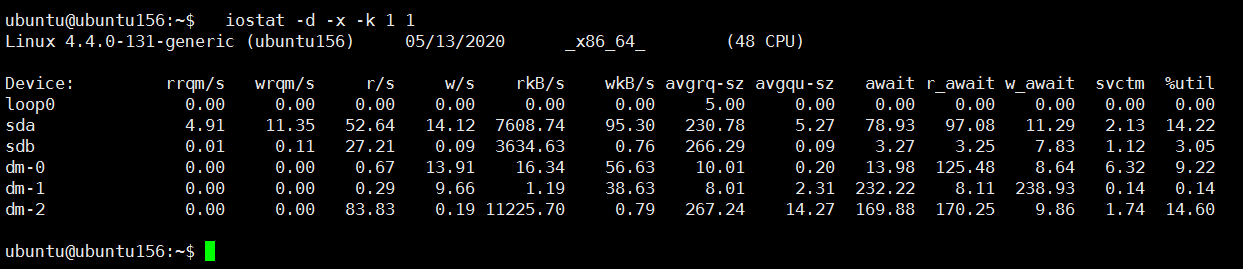
rrqm/s: 每秒进行 merge 的读操作数目.即 delta(rmerge)/s
wrqm/s: 每秒进行 merge 的写操作数目.即 delta(wmerge)/s
%util: 一秒中有百分之多少的时间用于 I/O;;;如果%util接近100%,说明产生的I/O请求太多,I/O系统已经满负荷
idle小于70% IO压力就较大了,一般读取速度有较多的wait。
以上各列的含义如下:
| 选项 | 说明 |
|---|---|
| rrqm/s | 每秒对该设备的读请求被合并次数,文件系统会对读取同块(block)的请求进行合并 |
| wrqm/s | 每秒对该设备的写请求被合并次数 |
| r/s | 每秒完成的读次数 |
| w/s | 每秒完成的写次数 |
| rkB/s | 每秒读数据量(kB为单位) |
| wkB/s | 每秒写数据量(kB为单位) |
| avgrq-sz | 平均每次IO操作的数据量(扇区数为单位) |
| avgqu-sz | 平均等待处理的IO请求队列长度 |
| await | 平均每次IO请求等待时间(包括等待时间和处理时间,毫秒为单位) |
| svctm | 平均每次IO请求的处理时间(毫秒为单位) |
| %util | 采用周期内用于IO操作的时间比率,即IO队列非空的时间比率 |